Loading ...
Loading ...
Loading ...
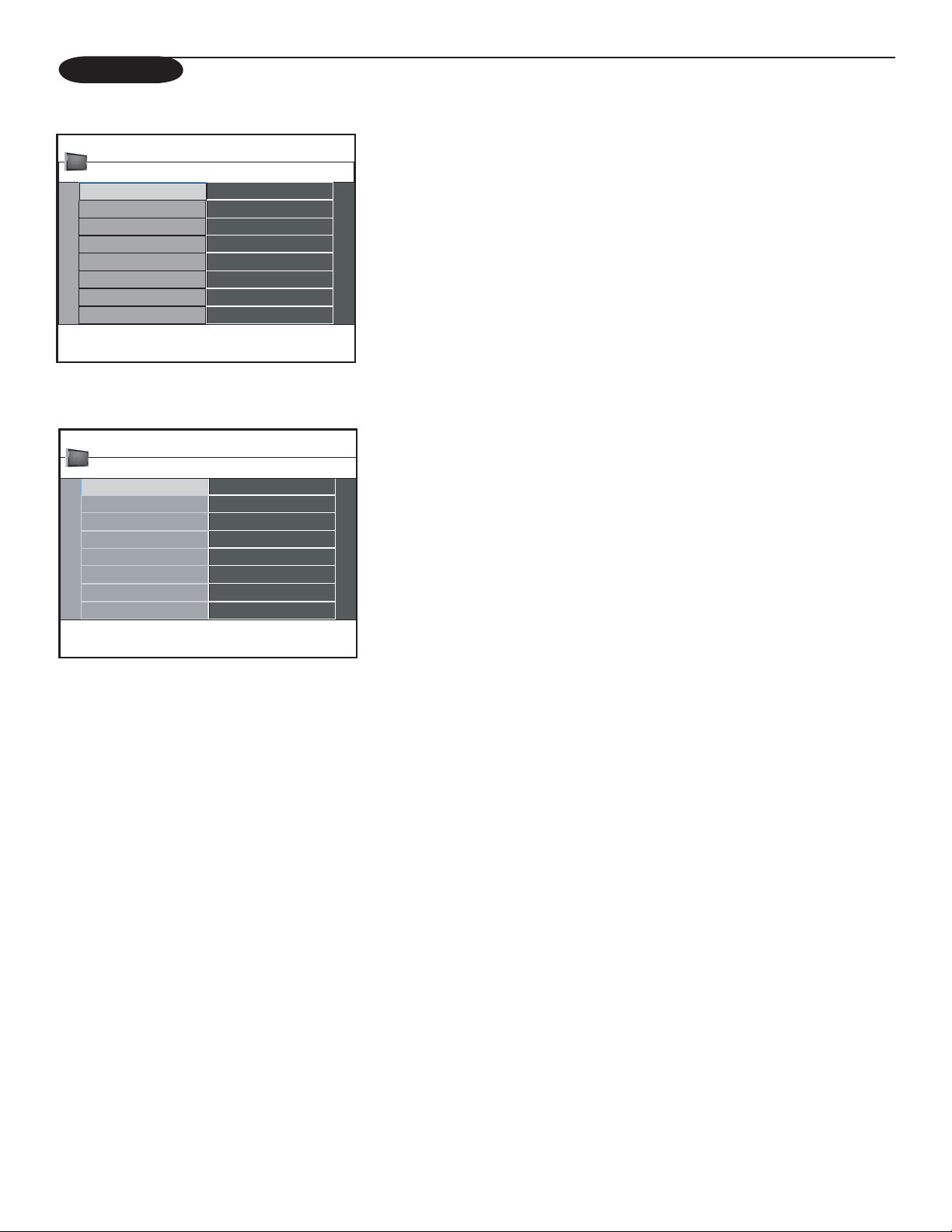
15
Presione el botón MENU en el control remoto para que aparezca el menú Ajustes.
El menú TV le ofrece una visión general de los menús que puede seleccionar.
Presione el botón MENU en el control remoto para que aparezca el menú Ajustes. El
menú TV le ofrece una visión general de los menús que puede seleccionar.
Menú Imagen
Nota: Algunos elementos de menú no están disponibles para fuentes HD.
& Presione el botón del cursor hacia la derecha para seleccionar Imagen.
é Presione el botón del cursor hacia la derecha para ingresar al menú Imagen.
“ Seleccione los elementos de menú con los botones del cursor hacia arriba o
hacia abajo.
‘ Realice los ajustes con los botones del cursor hacia arriba o hacia abajo, o
ingrese a la lista de elementos de submenú con el botón del cursor hacia la
derecha. Seleccione los elementos de submenú con los botones del cursor
hacia arriba o hacia abajo.
Imagen Automática
Seleccione Imagen Automática para que aparezca una lista de ajustes de imagen
predefinidos, cada uno de los cuales corresponde a un ajuste de fábrica específico.
Personal se refiere a los ajustes de la imagen de preferencia personal del menú Imagen.
Nota: Este TV Philips viene ajustado de fábrica para que se vea mejor en ambientes
de tiendas iluminadas, que por lo general usan luz fluorescente. Dado que su hogar
seguramente no estará tan bien iluminado como una tienda, le recomendamos que
busque entre los varios modos de Imagen Automática hasta que encuentre el que
se adapte mejor a las condiciones en que usted verá televisión. La mayoría de los
consumidores prefieren la opción Natural.
Contraste
Éste ajusta la intensidad de las áreas brillantes de la imagen, pero mantendrá las
oscuras sin cambio.
Brillo
Ajusta la luz de la imagen completa, que afectará principalmente a las áreas más
oscuras de la imagen.
Color
Ajusta el nivel de saturación de los colores para que se ajusten a su preferencia
personal.
Realce
Ajusta el realce de los detalles finos de la imagen.
Temperatura de color
Aumenta o disminuye los colores de tipo Cálido (rojo) y Frío (azul) para que
se ajusten a preferencias personales.
Seleccione Frío para dar a los colores blancos un tinte azul; Normal para que
los colores blancos sean neutrales; y Frío para dar a los colores blancos un
tinte rojo.
Procesamiento Digital
• Estándar = Las líneas dobles eliminan el parpadeo.
•
Píxel Plus = Para ver diariamente el TV, Píxel Plus es el mejor ajuste, ya que
procesa completamente la imagen para que resalte cada píxel, lo que mejora el
contraste, el realce, la profundidad de la imagen, la reproducción del color y la
luminosidad de todas las fuentes, incluida la de alta definición.
El modo
Estándar se recomienda sólo para fuentes muy ruidosas o que no se
dominen bien, o para personas que consideren perturbadora la función Píxel
Plus (que elimina los saltos en la imagen).
Contraste dinámico
Automáticamente hace que el contraste entre las áreas más oscuras y brillantes
de imagen sea más notorio, a medida que cambian las imágenes en la pantalla.
Por lo general no se selecciona Máximo. Lo más usual es seleccionar Mínimo
o Apagado.
& Presione el botón del cursor hacia la derecha para entrar en la lista.
é Seleccione uno de los ajustes con el botón del cursor hacia arriba o hacia abajo.
“ Presione el botón del cursor hacia la izquierda para volver al menú Imagen.
Menú TV
Ajustes 5 TV 4
Imagen
Sonido
Demo
Funciones
Canales
Conguración
Instalación
TV
Salir
Esto le proporciona una visión general de los menús que
puede seleccionar.
Imagen automática
Contraste
Ajustes
Canales
Brillo
Color
Sonido
Funciones
Imagen
Realce
Temperatura color
Procesamiento Digital
Contraste dinámico
Este menú de imagen contiene los ajustes que afectan la calidad de la imagen.
Imagen 13TV 4
Loading ...
Loading ...
Loading ...